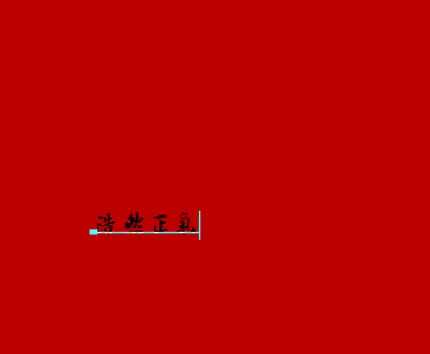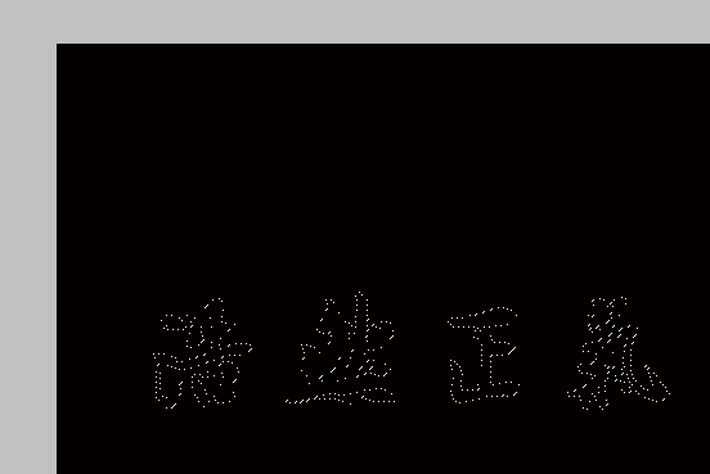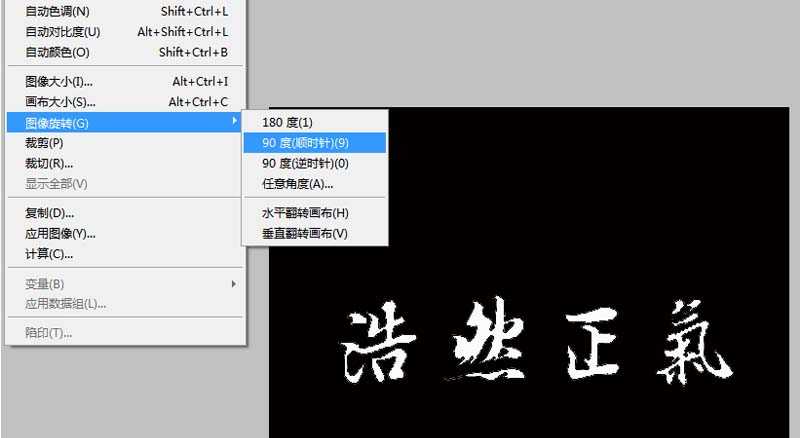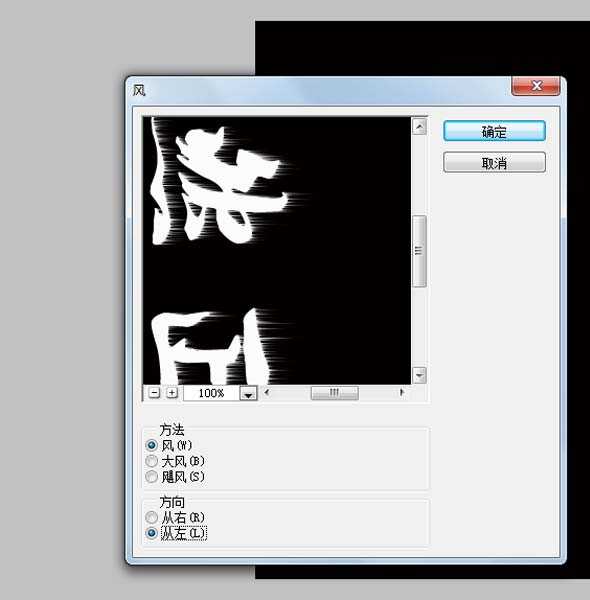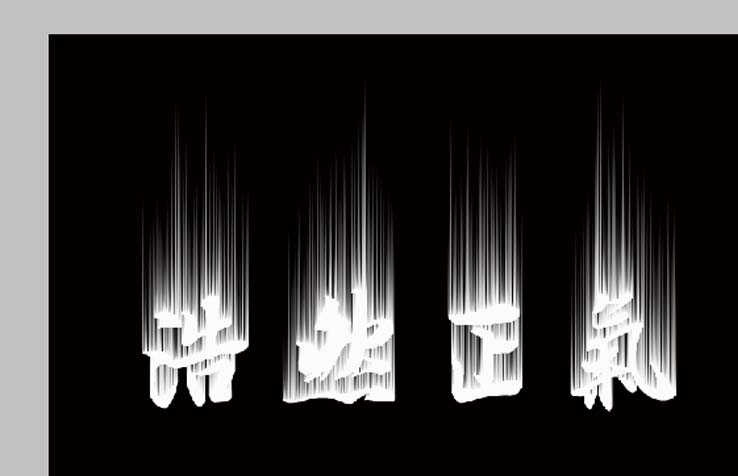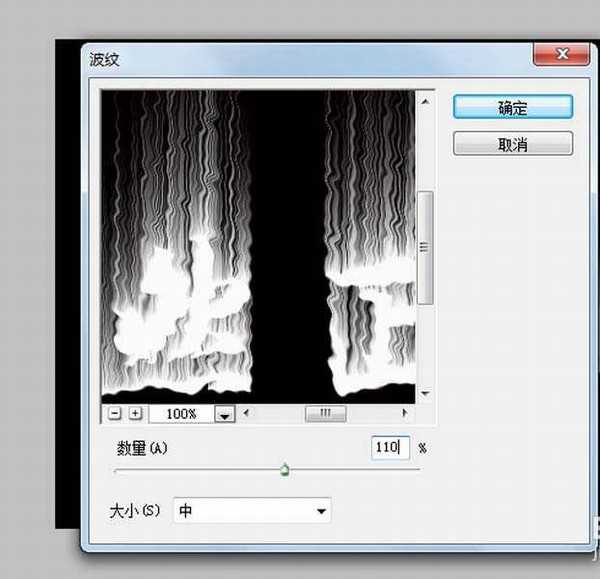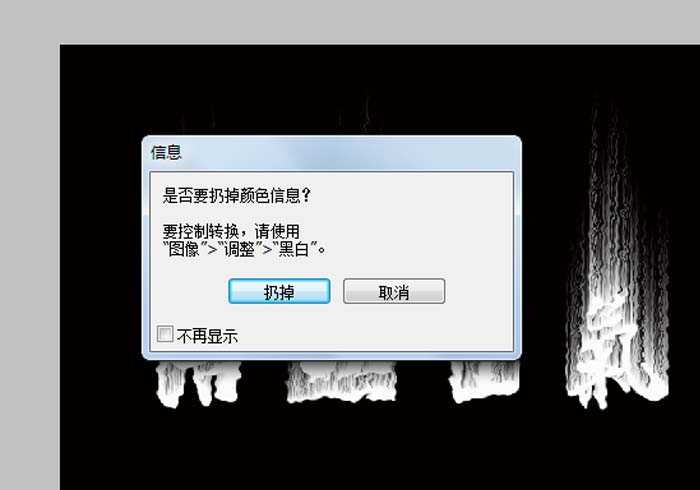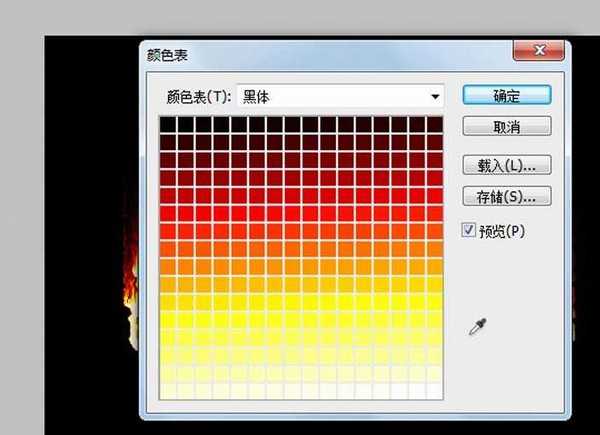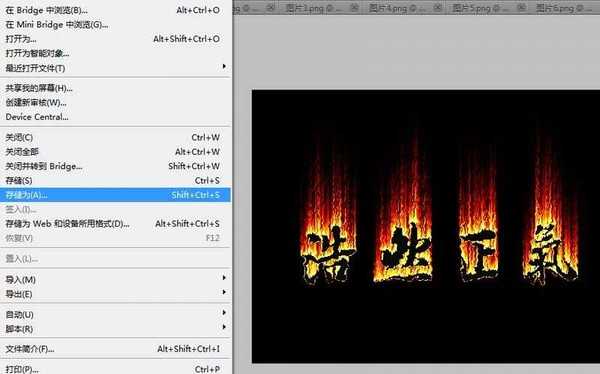快活林资源网 Design By www.csstdc.com
利用Photoshop制作烈焰文字效果,主要使用了图像的模式功能和文字蒙版工具,现在就把制作的过程步骤以及截图分享给大家,同时也希望你能够分享关于文字特效的优质经验,本经验仅供参考使用。
- 软件名称:
- Adobe Photoshop 8.0 中文完整绿色版
- 软件大小:
- 150.1MB
- 更新时间:
- 2015-11-04立即下载
1、首先启动photoshop cs5,执行文件-新建命令,新建一个大小为800*600,分辨率为72的文档。
2、按ctrl+delete组合键填充黑色背景色,选择工具箱里横排蒙版文字工具,在画布上输入内容“浩然正气”。
3、设置字体为王羲之书法字体,大小为160,调整文字的位置靠下放置,查看效果。
4、按alt+delete组合键填充白色前景色,执行图像-图像旋转-90度顺时针命令。
5、执行滤镜-风格化-风命令,在弹出的对话框中设置方法为风,方向为从左,点击确定按钮。
6、连续执行ctrl+f组合键加强风的效果,接着执行图像-图像旋转-90度逆时针命令,将画布旋转过来。
7、执行滤镜-扭曲-波纹命令,在弹出的对话框中设置数量为110,大小选择中,点击确定按钮。
8、执行图像-模式-灰度命令,在弹出的信息对话框中直接点击扔掉按钮,接着执行图像-模式-索引颜色命令。
9、执行图像-模式-颜色表命令,在弹出的对话框中选择颜色表为黑体,点击确定按钮。
10、这样烈焰文字效果就制作完成了,执行文件-存储为命令,输入名称为“烈焰文字”,保存在一个合适 的位置即可。
相关推荐:
ps图片怎么融入文字?
ps怎么设计带有蕾丝花边的文字效果?
ps怎么设计一个新年祝福的动态文字?
快活林资源网 Design By www.csstdc.com
广告合作:本站广告合作请联系QQ:858582 申请时备注:广告合作(否则不回)
免责声明:本站资源来自互联网收集,仅供用于学习和交流,请遵循相关法律法规,本站一切资源不代表本站立场,如有侵权、后门、不妥请联系本站删除!
免责声明:本站资源来自互联网收集,仅供用于学习和交流,请遵循相关法律法规,本站一切资源不代表本站立场,如有侵权、后门、不妥请联系本站删除!
快活林资源网 Design By www.csstdc.com
暂无评论...
更新日志
2024年12月27日
2024年12月27日
- 小骆驼-《草原狼2(蓝光CD)》[原抓WAV+CUE]
- 群星《欢迎来到我身边 电影原声专辑》[320K/MP3][105.02MB]
- 群星《欢迎来到我身边 电影原声专辑》[FLAC/分轨][480.9MB]
- 雷婷《梦里蓝天HQⅡ》 2023头版限量编号低速原抓[WAV+CUE][463M]
- 群星《2024好听新歌42》AI调整音效【WAV分轨】
- 王思雨-《思念陪着鸿雁飞》WAV
- 王思雨《喜马拉雅HQ》头版限量编号[WAV+CUE]
- 李健《无时无刻》[WAV+CUE][590M]
- 陈奕迅《酝酿》[WAV分轨][502M]
- 卓依婷《化蝶》2CD[WAV+CUE][1.1G]
- 群星《吉他王(黑胶CD)》[WAV+CUE]
- 齐秦《穿乐(穿越)》[WAV+CUE]
- 发烧珍品《数位CD音响测试-动向效果(九)》【WAV+CUE】
- 邝美云《邝美云精装歌集》[DSF][1.6G]
- 吕方《爱一回伤一回》[WAV+CUE][454M]